超!A&G+(ちょう エーアンドジープラス)は、文化放送が運営するインターネットラジオサービスです。超!A&G+は、PCブラウザ版とスマホアプリ版の両方が提供されています。利用者は、PCやスマートフォン、タブレットなどのデバイスで超!A&G+の番組を楽しむことができます。
この記事では、PCを使って超!A&G+を録音する手順を詳しく解説します。この記事を参考にして、手順に従って簡単に超!A&G+の番組を録音してみてください。
超!A&G+を録音するには、録音ソフトを利用するのが最も便利な方法です。「WonderFox HD Video Converter Factory Pro」は、Windowsで利用可能な高機能な録音ソフトです。このソフトを使えば、超!A&G+の番組を録音し、MP3、WAV、AAC、またはAC3形式で保存できます。また、編集機能も搭載しているため、録音後の編集(トリミング、音量調整、パラメータ変更など)もスムーズに行えます。
次に、このソフトを使って超!A&G+を録音する方法を説明します。興味がある方は、まずこのソフトを無料でダウンロードしてインストールしてみてください。
あわせて読みたい:渋谷のラジオ番組を録音、Windowsで録音した音声を編集
WonderFox HD Video Converter Factory Proを起動し、メイン画面で「録画」アイコンをクリックします。
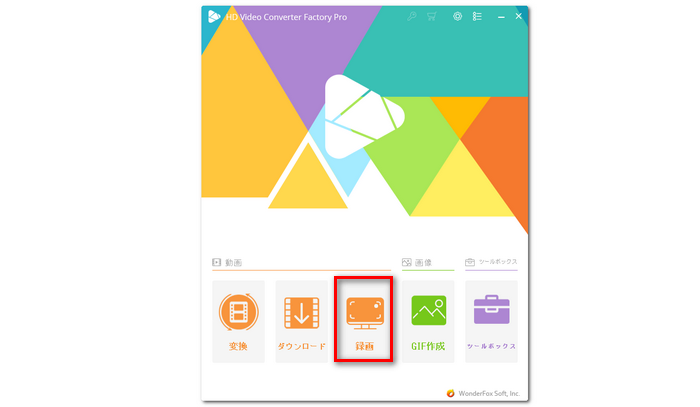
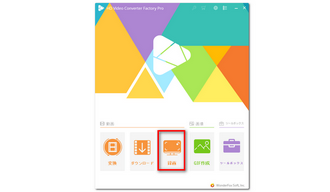
画面の上部で「音声録音モード」をクリックし、「形式」から録音形式を指定します。「システム音」にチェックを入れ、「マイク音」のチェックを外すことで、パソコンで再生している超!A&G+の音声だけを収録できます。その後、「▼」ボタンをクリックして、録音ファイルの保存先を指定します。
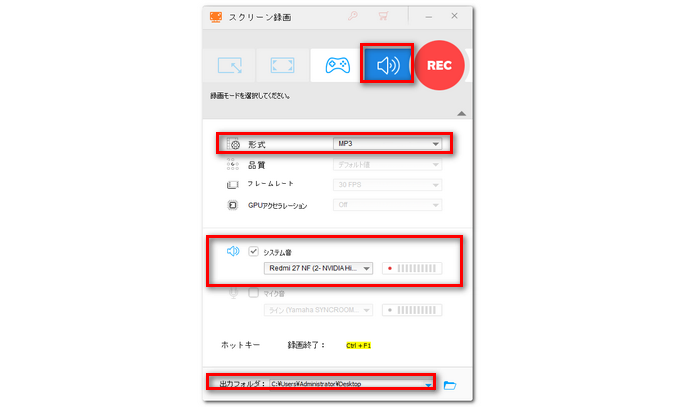
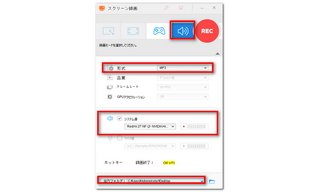
すべての設定が完了したら、上部の「REC」ボタンをクリックしてください。5秒のカウントダウン後に、超!A&G+の録音が開始されます。
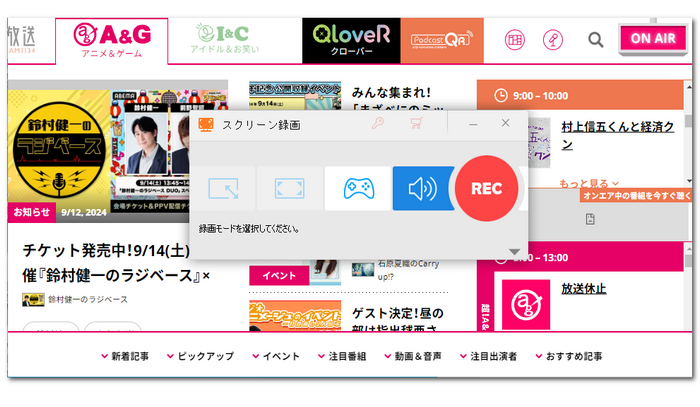
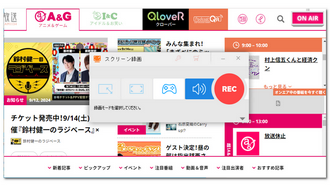
*ご注意:WonderFoxは違法行為を推奨しておりません。本記事で紹介した方法の利用に関しては、すべて自己責任でお願いいたします。
以上では、インターネットラジオ「超!A&G」+を録音する方法をご紹介しました。お役に立てれば幸いです。
利用規約 | プライバシーポリシー | ライセンスポリシー | Copyright © 2009-2026 WonderFox Soft, Inc. All Rights Reserved.